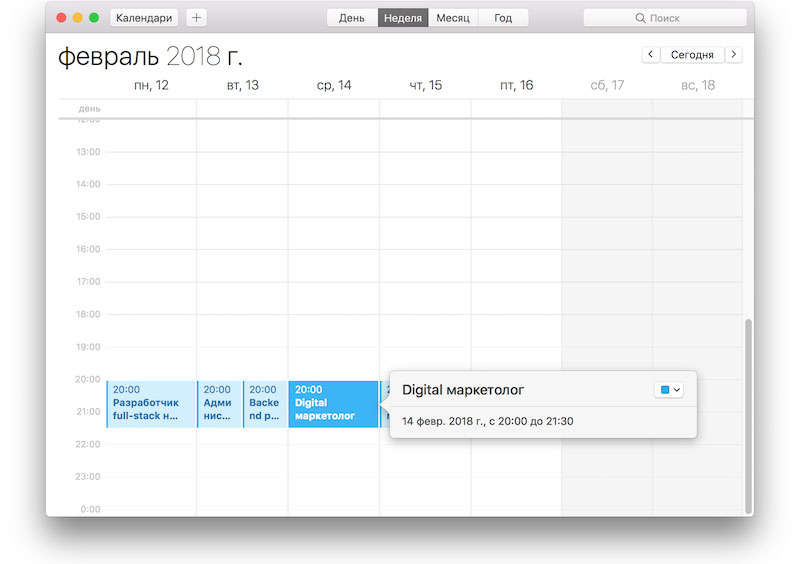Ссылка на календарь (.ics)
webcal://otus.ru/calendar/events.ics?D5pe
Настройка клиентов
Apple Calendar
Google Calendar
Thunderbird
1. Откройте календарь. В меню сверху выберите: Файл → Новая подписка Календаря
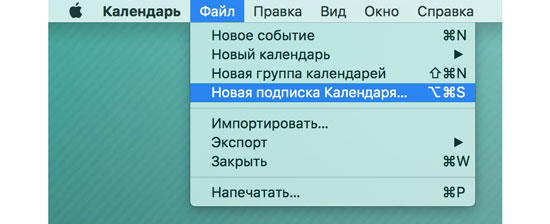
2. Вставьте ссылку на календарь и нажмите «Подписаться»
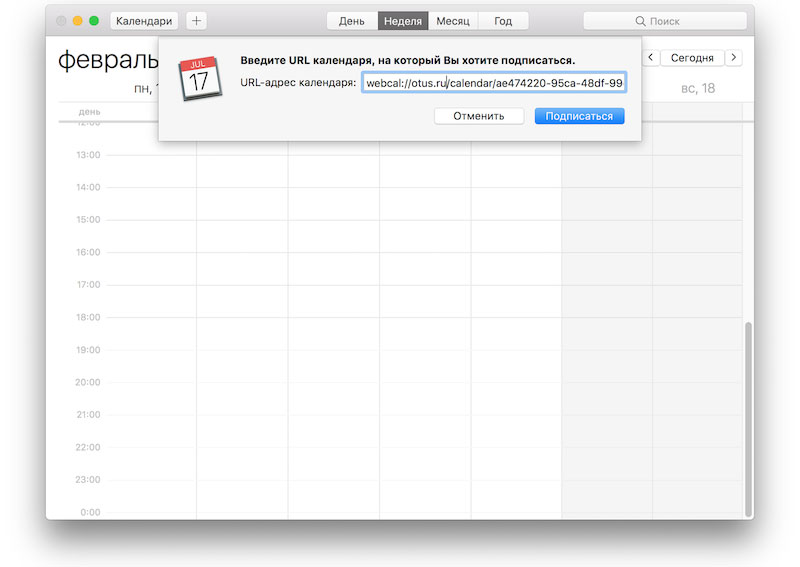
3. Настройте приятный цвет и частоту обновлений, затем нажмите «ОК»
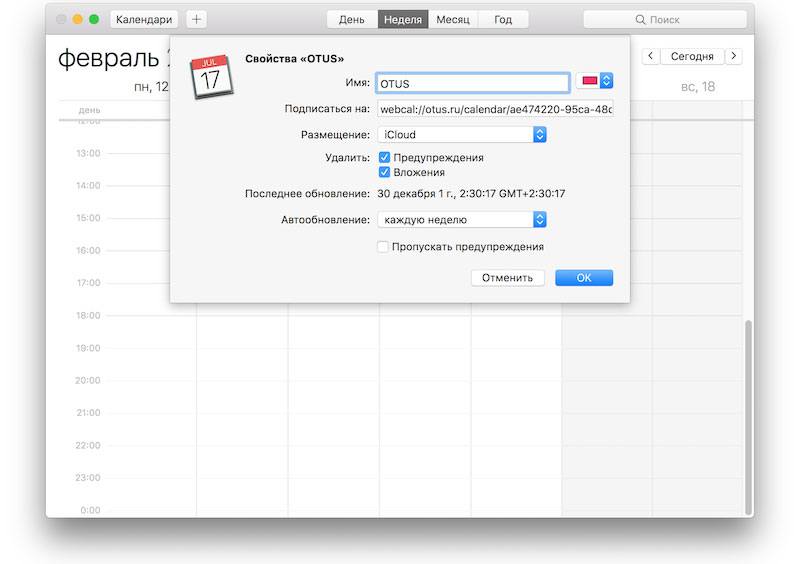
4. В календаре появятся плиточки с занятиями и напоминаниями об оплате